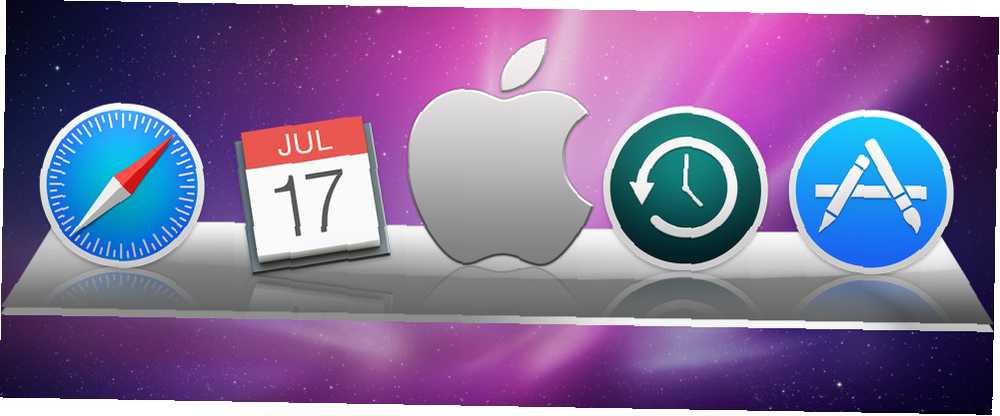
William Charles
0
3273
1012
Dock OS X'te Başlat menüsü nedir Windows 8'de Masaüstü Başlat Menüsü Nasıl Değiştirilir 8.1 Windows'ta Masaüstü Başlat Menüsü Nasıl Değiştirilir 8.1 Modern arayüzünden bıktınız mı? Windows 8.1 masaüstüne önyüklemenizi sağlar. Yalnızca geri yüklenen Başlat Düğmesi uygun bir Başlat Menüsü başlatabilirse! Bir çeşit teneke kutu. Windows’a (bu karşılaştırma dört yıl önce çok daha iyi çalıştıysa da! 2015 !? Microsoft’un hiçbir yolu yok! Windows 8.1 Nasıl Başlatılır Şimdi Başlat! Sonuçta yerel bir Başlat Menüsü olsun. Ancak neden Microsoft'ta bekleyin? Klasik Shell veya Start8 gibi üçüncü taraf araçlarla ve diğer geçici çözümlerle kendinize nasıl yardımcı olabileceğinizi öğrenin.). Birçok kullanıcının Mac OS X ile etkileşime girmesinin birincil yolu budur, ancak birçok kişi hala dock'un yapabileceği en temel ve kullanışlı şeylerden bazılarını bilmiyor.
Bu yüzden Mac OS X'iniz hakkında bilmeniz gereken her şeyi bir çok görevli ustalık derlemesine derlemeye karar verdik. Daha Çok, Daha İyi: Mac OS X'te Çoklu Görev Geliştirme Daha Çok, Daha İyi: Mac OS X Çoklu Görev Geliştirme her zaman bir seçim değil. Bir rapor yazmanız gerektiğinde, metin işlemcinize ve aynı zamanda referans materyalinize erişmeniz gerekir. Çalışırken sık sık çalışıyorum… .
Muhtemelen bu şeylerin çoğunun nasıl yapılacağını bileceksiniz, ancak tüm bu yıllar boyunca kaçırdıklarınızı da şaşırtabilirsiniz..
İki Yarım Bir Dock
Mac OS X yuvasının iki bölümü vardır - uygulamalar ve sistem öğeleriyle ilgilenen sol taraf (veya dokunuz ekranın her iki tarafındaysa üst kısım) ve sağ taraf (veya alt). Çöp, dosyalar, klasörler ve simge durumuna küçültülmüş pencereleri bulabileceğiniz yer.

Bu daha açık görünebilir, bu yüzden küçültülmüş pencerenin nereye gittiğini merak ediyorsanız daha az. Gizlediğiniz pencerelerin (bundan sonra daha fazlası), teknik olarak simge durumuna küçültülmemiş olduklarından klasörlerinizin yanında görünmeyeceğini unutmayın..
Dock Öğeleri Ekleme veya Kaldırma
Mac dock'unuza bir uygulama eklemenin birkaç yolu vardır. İlk önce yeni bir Finder penceresi açabilir, kenar çubuğundan Uygulamalar'ı seçip eklemek istediğiniz uygulamayı bulabilirsiniz. Uygulamayı bağlantıya tıklayıp sürükleyin - diğer simgeleriniz hareket etmeli ve bunun için yer açmalıdır - daha sonra kalıcı olarak sabitlemek için bırakın.
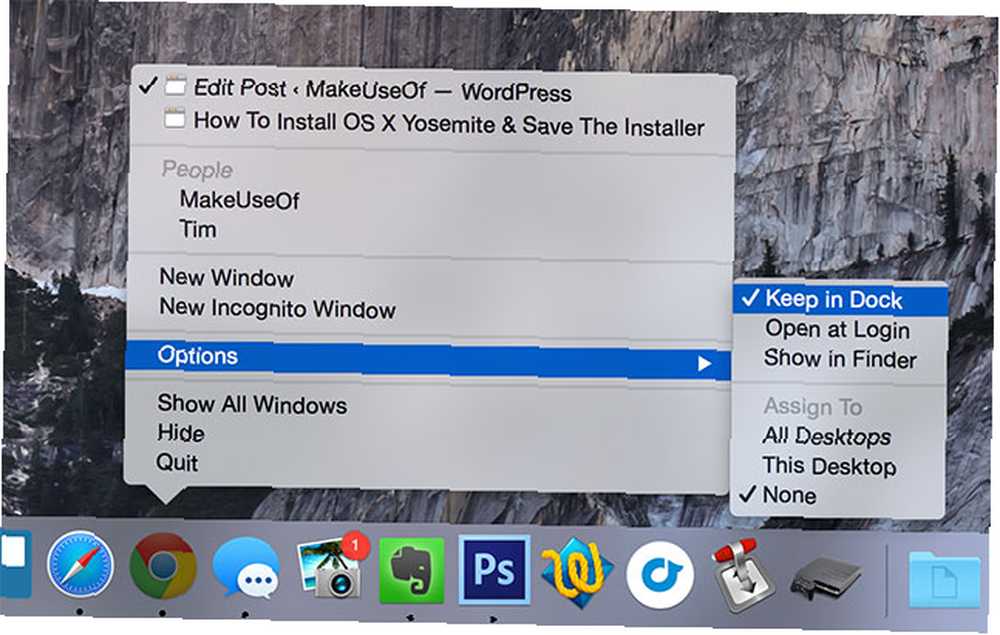
Sabitlemek istediğiniz uygulama zaten açıksa daha kolay bir yol var. Uygulamaya basitçe iki parmakla tıklayın (veya sağ tıklayın veya kontrol + tıklayın) ve kontrol edin Seçenekler> Dock'ta Tutun.
Dosyalar ve klasörler ayrıca iskelenize sabitlenebilir, ancak bunlar Çöp Kutusu'nun yakınında sağ tarafta (veya altta) bulunur. Finder'da bir klasörü tıklayıp sürükleyebilir veya Finder penceresini tıklayıp sürükleyebilirsiniz. ikon açık olan dizini alıp dock cihazınıza yerleştirmek için.
Öğeleri Kaldır ve Yeniden Sırala
Apple, yalnızca iki öğenin do -Finder ve Çöp Kutusu'nda kalmasını gerektirir. Öğeleri bağlantı biriminizden kaldırmak için, simgeyi bağlantı istasyonundan uzağa doğru tıklayıp sürükleyin. “Kaldır” açılır. Uygulamalar işaretini kaldırarak da kaldırılabilir Seçenekler> Dock'ta Tutun.
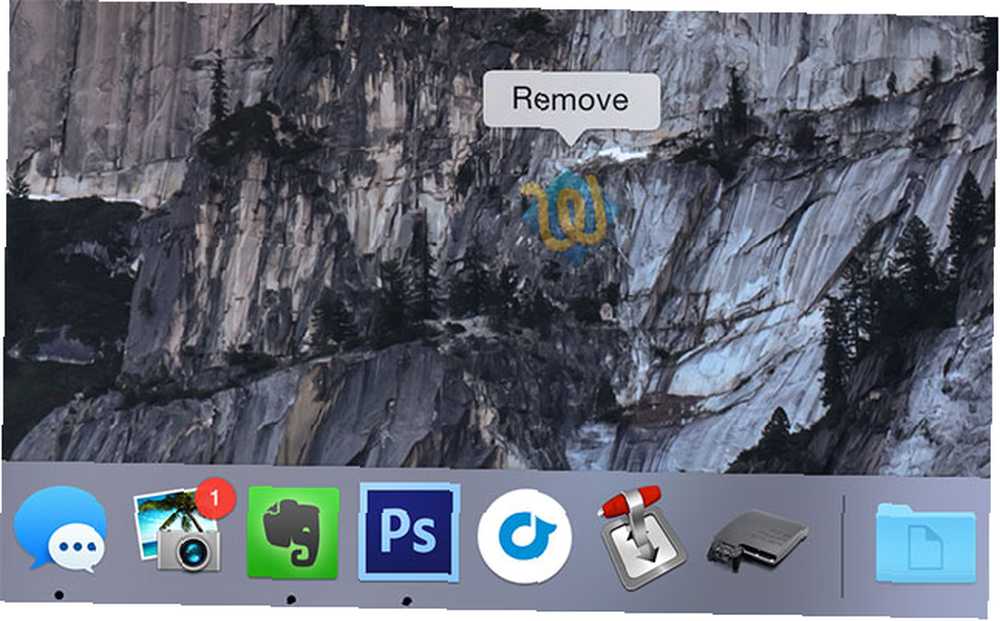
Not: Açık olan uygulamalar, eklenmiş olsun veya olmasın, her zaman yuvada görünecektir. Bir uygulamayı iskelenizden kaldırdıysanız ve hala görünmüyorsa, muhtemelen hala çalışıyordur.
Simgelerin herhangi birini (Finder ve Çöp Kutusu hariç) basitçe tıklayıp sürükleyerek yeniden sıralayabilirsiniz. Diğer simgeleriniz yer açacak.
Çalışan ve Çıkma Uygulamaları
Küçük kırmızı tıkladığınızda “x” Bir pencerenin sol üst köşesinde, genellikle uygulamanın kendisini değil, yalnızca açık pencereyi kapatırsınız. Bu başlangıçta kafa karıştırıcı olabilir, ancak iskelenize bakarsanız, halen aktif olan uygulamaları göstermek için o anda çalışan uygulamaların yanında küçük noktalar göreceksiniz..
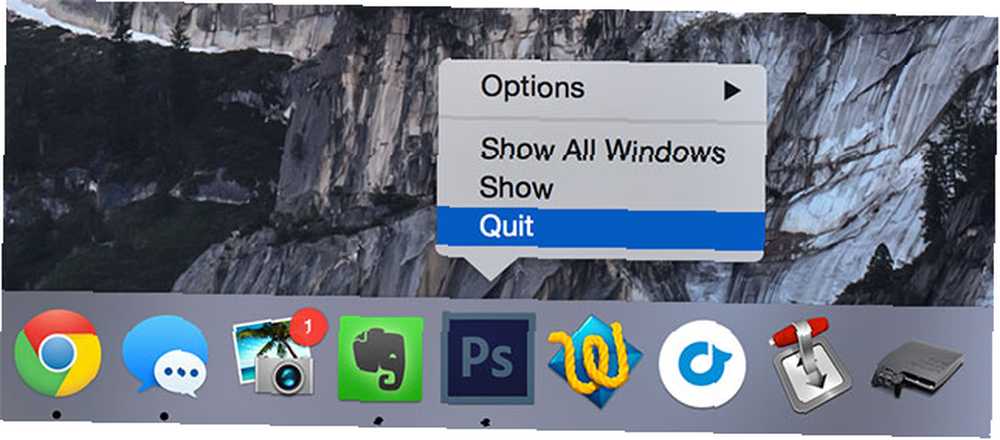
Bir uygulamadan hızla çıkmak için, simgesine iki parmakla tıklayın (kontrol + tıklama) ve çıkmak - noktanın kaybolduğunu göreceksiniz. Uygulamanın özellikle sorunlu olması durumunda, iki parmakla tıklayın ve ardından basılı tutun. seçenek anahtar ve Zorla ayrılma görünecek.
Windows'u Gizleme ve Küçültme
Sarı tıklayarak “-” Pencerelerin sol üst köşesinde geçerli pencereyi simge durumuna küçültecek ve bunu yapmak, pencerenin Çöp yakınındaki dock'ın sağ kısmında görünmesine neden olacaktır. Tekrar tıkladığınızda tanıdık Mac OS X’i göreceksiniz “cin” yeniden en üst düzeye çıkarmak gibi animasyon. Basit.
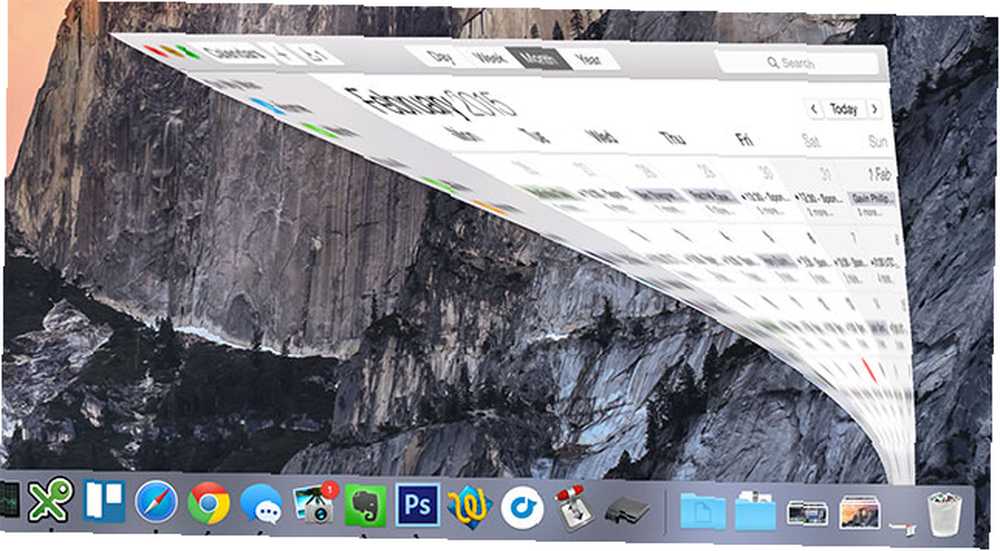
Pencereleri iki parmakla tıklatma (kontrol + tıklama) ve tıklatma seçeneklerini kullanarak da gizleyebilirsiniz. Saklamak veya çok daha kullanışlı bir klavye kısayolu kullanarak Komut + h. Bir pencereyi gizlediğinizde, iskelenizde hiçbir yerde görünmez - tekrar ortaya çıkarmak için ilgili uygulama öğesini tıklatmanız gerekir.
Masaüstüne Uygulamalar Atama
Özellikle kullanışlı olan bir özellik, bazı uygulamaların yalnızca belirli masaüstlerinde açılmasını söyleyebilmesidir. OS X'e, yalnızca üç parmağınızı yukarı kaydırarak ya da çoğu modern Mac'te F3 tuşuna basarak Görev Kontrolü'ne erişerek birden fazla masaüstü ekleyebilirsiniz. Farenizi sağ üst köşeye getirin ve “+” bir masaüstü eklemek için gösterir. Yatay üç parmak hareketini kullanarak veya kontrol + ok tuşları.
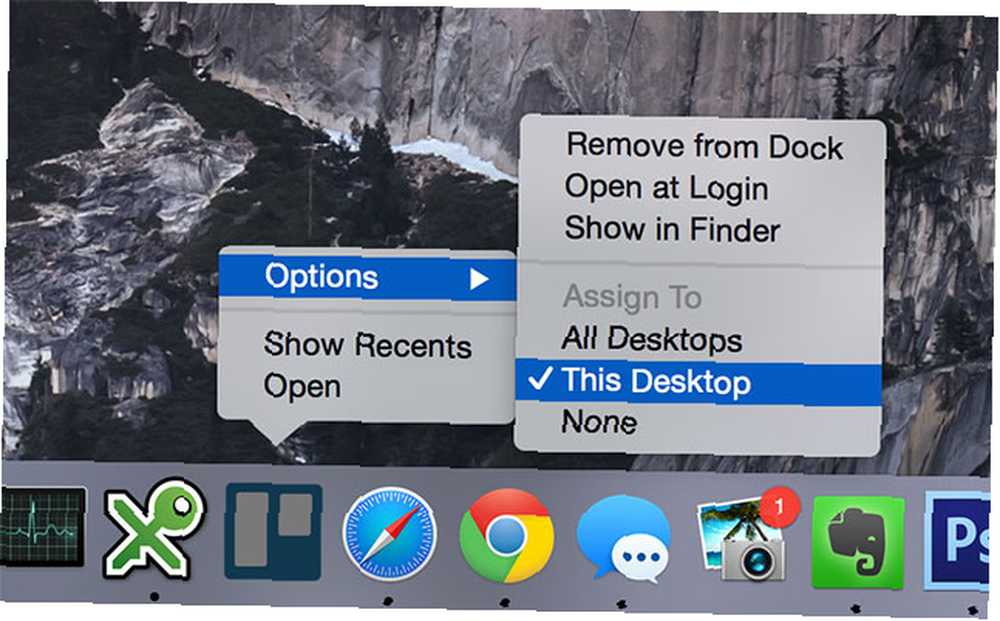
Bir uygulamayı belirli bir masaüstüne atamak için önce açın ve kullanmak istediğiniz masaüstüne yerleştirin. Ardından iki parmakla tıklayın (kontrol + tıklayın) doktaki simgesini tıklayın ve Seçenekler> Ata: Bu Masaüstü. Şimdi uygulamayı açtığınızda, seçtiğiniz masaüstünde varsayılan olarak kullanılır. Bunu seçerek geri al Seçenek> Ata: Yok.
Dosyaları Açmak ve Taşımak için Sürükle
Mac OS X bir çok dostu işletim sistemini sürükleyip bırakarak en iyi özelliklerinden biri, bir dosyayı uygulama simgesine bırakarak açmanıza olanak tanır. Bunun birçok kullanımı vardır - birkaç JPEG'i Photoshop'a bırakmaktan, PDF dosyalarını Evernote'a yüklemeye ve hatta iTunes ve iPhoto'ya MP3 veya görüntüler eklemenize kadar.
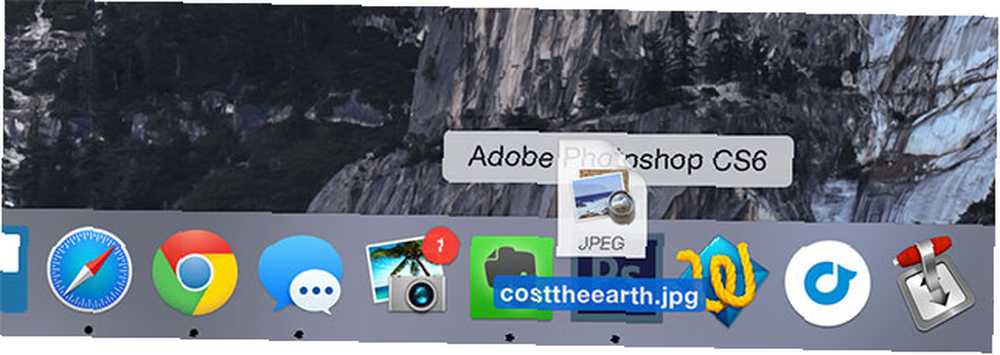
Bunun için bir URL'yi Safari'den Evernote'a sürüklemek, hedef web sayfasını kopyalamak veya VLC'de belirli dosyaları açmak gibi birçok kullanım var. VLC'de Denemeniz Gereken Diğer VLC Media Player Özellikleri fark edebileceğinden daha fazla. Tam potansiyeli için kullanıyor musunuz? İşte bazı işaretçiler. tüm film dosyaları için varsayılan uygulamanızı değiştirmeden. Dosyaları doğrudan sabitlenmiş klasörlere de sürükleyebilirsiniz..
Klasörleri Yığın Olarak Görüntüle
Bir başka kullanışlı özellik de klasörleri genişletebilme yeteneği olduğundan, onları her zaman Finder'da açmak zorunda kalmazsınız. Bunu yapmak için, bir klasörde iki parmakla tıklayın (kontrol + tıklayın) ve seçin Göster: Yığın. Şimdi, klasörü tıkladığınızda içeriği dock'tan genişler ve dosyalara erişmenize veya istediğiniz zaman öğeleri sürüklemenize izin verir.
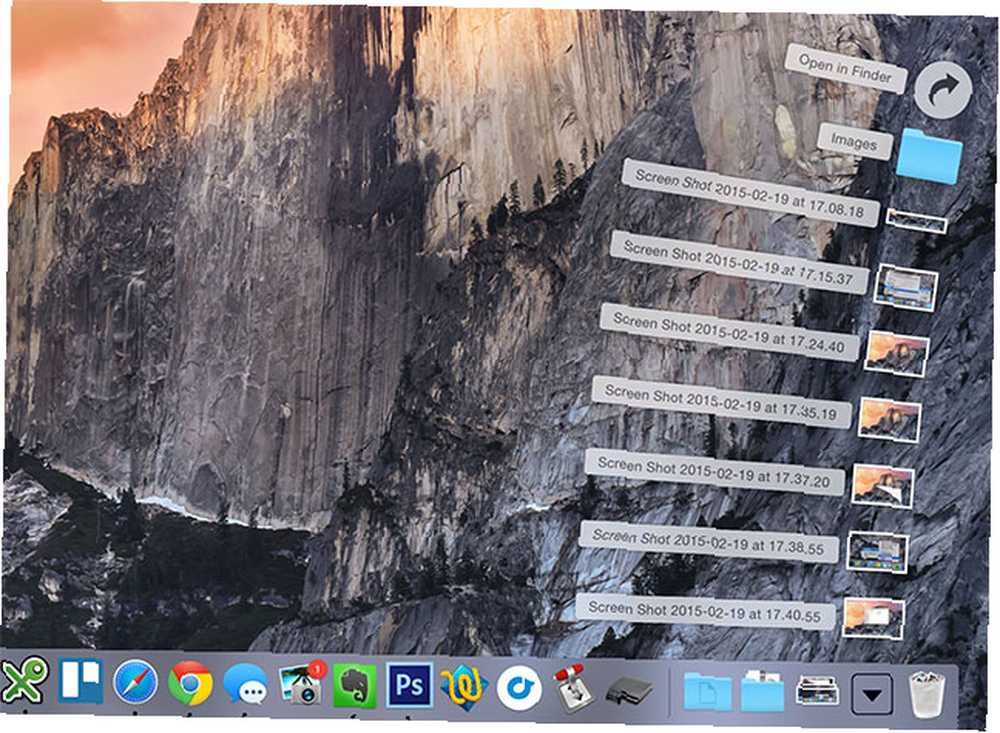
Çoğu klasör, varsayılan olarak görüntülerin önizlemesini sağlayan, ancak çok sayıda klasörde gezinmek için ideal olmayan bir ızgaraya dönüştürülür. Bunu değiştirebilirsiniz İçeriği Farklı Göster: Liste veya Fan (yukarıdaki resimde) iki parmakla tıklatma menüsü altında. Ayrıca kullanabilirsiniz Göre sırala Öğelerinizin göründüğü sırayı değiştirme özelliği.
İndirmelerinizi yığın olarak sabitlemek, iş akışınız için yapabileceğiniz en iyi şeylerden biridir ve aynı şey masaüstü (eğer kullanıyorsanız), Dropbox, Google Drive ve benzeri bulut tabanlı depolama için de söylenebilir..
Taşı, Otomatik Gizle ve Diğer Ayarlar
Bağlantı birimini, altta bırakmanın yanı sıra ekranın soluna veya sağına taşıyabilirsiniz. Şahsen, ekranımın yanına monte edilmiş bir dock buluyorum, Mac'imde çalışırken daha az yer kaplıyor ve dikkat dağıtıcı şeyleri azaltıyor. Mac için Odaklı Distraksiyonları Engelleyin Hiçbirşey Yapılmıyor mu? Odaklanma Mac için dikkat dağıtıcı engelleme Tarama yerine çalışmak için kendinizi zorlayın. Odak, yapmamanız gereken bir siteyi ziyaret etmeye çalıştığınızda size ilham alıntı yapan, dikkat dağıtıcı siteleri engelleyen bir Mac uygulamasıdır. . Ayrıca etkinleştirebilirsiniz Büyütme, Bu, imlecinizin altında olanı genişleterek vurgulamaktadır.
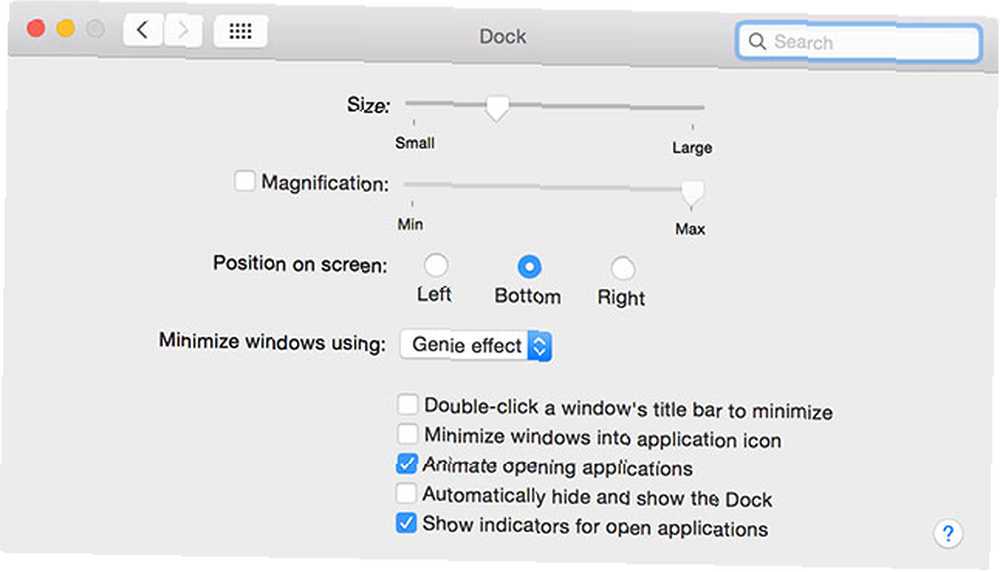
Bu ayarları altında bulabilirsiniz. Sistem Tercihleri> Dock diğerleri arasında - dock boyutunu değiştirme, animasyonlar arasında geçiş yapma ve kullanımda olmadığında dock'u otomatik olarak gizleme becerisi gibi.
Onu sevin ya da nefret edin, yuva verimliliğiniz için çok şey yapabilir. Müthiş rıhtım ipuçlarını ve püf noktalarını kaçırdık mı? Yorumlarda bize bildirin.











